A la découverte de Picocli 🖥️
Il y a quelques temps, j’ai écrit un article qui explique comment rapidement faire une CLI en Go.
Mais voilà, chassez le naturel et il revient au galop : je préfère le Java ☕️.
Je vous propose donc, durant cet article, de découvrir comment écrire rapidement et efficacement une CLI 🧑💻 en Java.
🧐 C’est quoi une CLI ?
CLI, pour Command Line Interface, ou comment interagir avec une utilisatrice ou un utilisateur au sein d’un terminal et non d’une interface graphique.
J’ai l’avantage (ou pas 🤣) d’avoir connu le monde du développement et de l’informatique au siècle dernier.
A cette époque les interactions dans le terminal étaient légions et les interfaces graphiques pas si répandues.
Je vous parle d’un temps où les terminaux passifs étaient la norme (ainsi que le système d’exploitation Solaris 😅).
On peut donc, sans trop se tromper, se dire que la CLI est l’ancêtre des interactions Homme-Machine depuis que l’on est en capacité de saisir de la donnée (aux alentours de 1960 avec l’apparition des teletypes).
En résumé, une CLI doit permettre d’enchaîner une ou plusieurs actions à la suite d’une ligne de commande composée d’options et ou de paramètres ou d’un simple prompt.
L’informatique étant cyclique, les CLI sont redevenues à la mode notamment avec Kubernetes ou Docker qui proposent des CLI très avancées pour simplifier l’utilisation de leurs produits.
L’autre avantage est qu’elle permet de scripter simplement des actions sans passer par des appels API parfois un peu rébarbatifs.
En parlant API, souvent, les CLI ne sont que de simples encapsulations des appels à ces API ou du SDK (Software Development Kit ) utilisé par les API.
Il existe plein de moyens et de technos pour créer une CLI : de la plus minimaliste (des scripts bash ou Windows par ex) jusqu’à l’utilisation de langages dits haut niveau comme Go ou Java par exemple. Comme indiqué en introduction, nous allons utiliser Java, mais pas que. En effet, nous sommes loin des années 90 et des terminaux passifs, il existe maintenant bon nombre d’outils et de Frameworks facilitant la vie des développeuses et des développeurs.
🧩 Frameworks et librairies utilisées
En 2023, je pense, que l’on ne code plus tout de A à Z, et avant de demander à ChatGPT on va passer par la case intermédiaire : utiliser des Frameworks et ou librairies.
Dans mon cas je vais donc utiliser :
- un JDK Java, la dernière version LTS, à ce jour la 17.
- un Framework qu’il est cool pour écrire des applications : Quarkus.
- une librairie qu’elle est cool pour faire des CLI en Java : Picocli.
- GraalVM histoire de générer un “vrai” exécutable
Mais faisons connaissance avec les trois briques principales de notre CLI.
🧩 Picocli
Picocli est un Framework permettant de, simplement, créer des CLI.
L’idée principale de ce Framework étant de minimiser le code technique pour écrire la CLI en se concentrant sur le code fonctionnel.
On le verra plus tard dans le code, mais tout cela est permis par l’utilisation massive d’annotations Java.
Il sera alors simple de faire une jolie aide en ligne, avoir de la coloration dans celle-ci, faire de la validation de paramètres, …
Les premières releases sous GitHub datent de 2017 et la dernière (au moment de l’écriture de cet article) date de juin 2023.
🧩 Quarkus
Quarkus, comme SpringBoot, fait partie de la famille des Frameworks qui sont arrivés après l’ère du JEE (J2E pour les plus anciens comme moi 🥲) qui nécessitait un serveur d’application. L’objectif est simple : vous faciliter la vie dans la conception d’une application et de la distribution de celle-ci. A noter que Quarkus a été pensé (par RedHat) pour être pleinement optimisé pour les applications Cloud Natives.
ℹ️ Note :
Bien entendu, Picocli peut très bien être utilisé sans Quarkus, c’est juste que j’adore ce Framework 🤩.
🧩 GraalVM
Lorsque je donne des conférences et que je parle de GraalVM, j’aime souvent indiquer qu’enfin en tant que développeuses et développeurs Java on ne doit plus baisser la tête lorsque l’on parle de performances d’exécution ! Projet créé par Oracle, il a bouleversé la vision que l’on pouvait avoir d’une application Cloud Native, résiliente, et écrite en Java. Pour notre besoin, c’est essentiellement la partie génération d’un exécutable de GraalVM qui va nous intéresser : générer un exécutable rapide, pas (trop) gros et facilement distribuable.
🎉 Initialisation du projet
La première chose est d’initialiser le projet, et là tout de suite Quarkus va aider 🤩.
Devinez quoi ?
Et oui : Quarkus propose sa propre CLI et avec celle-ci, il est possible d’initialiser un projet pour créer une CLI qui est basée sur l’extension Picocli disponible dans l’écosystème Quarkus.
1
2
3
4
5
6
7
8
9
10
11
12
13
14
15
16
17
18
19
20
21
$ quarkus create cli fr.wilda.article:discover-picocli-article:0.0.1-SNAPSHOT
Looking for the newly published extensions in registry.quarkus.io
-----------
selected extensions:
- io.quarkus:quarkus-picocli
applying codestarts...
📚 java
🔨 maven
📦 quarkus
📝 config-properties
🔧 dockerfiles
🔧 maven-wrapper
🚀 picocli-codestart
-----------
[SUCCESS] ✅ quarkus project has been successfully generated in:
--> /Users/stef/discover-picocli-article
-----------
Navigate into this directory and get started: quarkus dev
Cela génère une arborescence prête à l’emploi :
1
2
3
4
5
6
7
8
9
10
11
12
13
14
15
16
17
18
19
20
21
$ exa -T
.
├── LICENSE
├── mvnw
├── mvnw.cmd
├── pom.xml
├── README.md
└── src
└── main
├── docker
│ ├── Dockerfile.jvm
│ ├── Dockerfile.legacy-jar
│ ├── Dockerfile.native
│ └── Dockerfile.native-micro
├── java
│ └── fr
│ └── wilda
│ └── article
│ └── GreetingCommand.java
└── resources
└── application.properties
Regardons avec un peu plus d’attention ce que l’on a comme fichiers :
- tout ce qui est nécessaire pour compiler et builder le projet avec Maven (même si on verra plus tard que l’on utilisera directement la CLI de Quarkus pour faire ces actions) dans le
pom.xml, - tout ce qui est nécessaire pour construire une image Docker dans
src/main/docker, - un exemple de code dans
src/main/java, - un fichier de configuration dans
src/main/resources
✨ Création de sa première CLI
Intéressons-nous à la classe GreetingCommand.java qui a été générée:
1
2
3
4
5
6
7
8
9
10
11
12
13
14
15
16
17
18
package fr.wilda.article;
import picocli.CommandLine;
import picocli.CommandLine.Command;
import picocli.CommandLine.Parameters;
@Command(name = "greeting", mixinStandardHelpOptions = true)
public class GreetingCommand implements Runnable {
@Parameters(paramLabel = "<name>", defaultValue = "picocli",
description = "Your name.")
String name;
@Override
public void run() {
System.out.printf("Hello %s, go go commando!\n", name);
}
}
Un petit zoom sur les points clefs :
@Command: permet de déclarer le point d’entrée de la CLI lorsque l’on a qu’une seule commande,@Parameter: permet de spécifier les paramètres que l’on passe à la CLI (ce qui est différent des options mais nous y reviendrons plus tard). Le paramètre est automatiquement stocké dans la variable correspondante et il est possible de déclarer une valeur par défaut (optiondefaultValue). A noter aussi, qu’il est possible et même conseillé de positionner l’index du paramètre avec l’optionindexlorsqu’il y en a plusieurs. En l’absence d’index, l’ordre est calculé par réflexion, ce qui peut poser des problèmes ou donner des résultats différents selon les compilateurs. Enfin, dans l’exemple fourni, l’optionparamLabelpermet de spécifier quel label sera utilisé dans le message d’aide pour identifier la valeur à positionner pour le paramètre.- ensuite, une méthode
runsans argument et sans paramètre : c’est cette méthode qui est le point d’entrée principal de notre CLI.
Vous pouvez donc en déduire que le travail de notre CLI est de :
- récupérer le premier paramètre pour le stocker dans le champ
name - si il n’y a pas d’attribut : de stocker la valeur
picocli - puis d’afficher
Hello <valeur du paramètre>, go go commando!ouHello picocli, go go commando!
On devrait donc avoir une utilisation de la forme :
1
2
$ discover-picocli-article Stef
Hello Stef, go go commando!
Allons vérifier cela tout de suite.
⚡️ Exécution de la CLI
Ce que j’aime avec Quarkus c’est le developer mode qui permet de tester au fur et à mesure ce que l’on code sans avoir à relancer explicitement la compilation et le run.
1
2
3
4
5
6
7
8
9
10
11
12
13
14
15
16
17
18
19
20
21
22
23
24
25
$ quarkus dev
[INFO] Scanning for projects...
[INFO]
[INFO] -------------< fr.wilda.article:discover-picocli-article >--------------
[INFO] Building discover-picocli-article 0.0.1-SNAPSHOT
[INFO] --------------------------------[ jar ]---------------------------------
[INFO]
[INFO] --- quarkus-maven-plugin:3.2.3.Final:dev (default-cli) @ discover-picocli-article ---
__ ____ __ _____ ___ __ ____ ______
--/ __ \/ / / / _ | / _ \/ //_/ / / / __/
-/ /_/ / /_/ / __ |/ , _/ ,< / /_/ /\ \
--\___\_\____/_/ |_/_/|_/_/|_|\____/___/
2023-08-03 16:50:55,297 INFO [io.quarkus] (Quarkus Main Thread) discover-picocli-article 0.0.1-SNAPSHOT on JVM (powered by Quarkus 3.2.3.Final) started in 0.523s.
2023-08-03 16:50:55,307 INFO [io.quarkus] (Quarkus Main Thread) Profile dev activated. Live Coding activated.
2023-08-03 16:50:55,307 INFO [io.quarkus] (Quarkus Main Thread) Installed features: [cdi, picocli]
Hello picocli, go go commando!
2023-08-03 16:50:55,346 INFO [io.quarkus] (Quarkus Main Thread) discover-picocli-article stopped in 0.002s
--
Tests paused
Press [space] to restart, [e] to edit command line args (currently ''), [r] to resume testing, [o] Toggle test output, [:] for the terminal, [h] for more options>
On le voit sur la sortie de Quarkus ci-dessus, la CLI est appelée sans paramètre au lancement, d’où le message Hello picocli, go go commando!.
Mais cela ne s’arrête pas là, en effet le mode developer de Quarkus va nous permettre d’interagir avec les paramètres (et options) que l’on passerait à notre CLI sans quitter le mode developer.
Notamment avec la touche e comme mentionné en bas de la sortie de Quarkus : [e] to edit command line args (currently '')
Essayons de passer un paramètre, et voyons le résultat :
1
2
3
4
5
6
7
8
9
10
11
12
13
14
15
2023-08-03 18:10:34,954 INFO [io.quarkus] (Quarkus Main Thread) discover-picocli-article stopped in 0.002s
--
Tests paused
Stef
2023-08-03 18:11:11,211 INFO [io.qua.dep.dev.RuntimeUpdatesProcessor] (Aesh InputStream Reader) Live reload total time: 0.144s
Hello Stef, go go commando!
2023-08-03 18:11:11,213 INFO [io.quarkus] (Quarkus Main Thread) discover-picocli-article stopped in 0.000s
--
Tests paused
Press [space] to restart, [e] to edit command line args (currently ''), [r] to resume testing, [o] Toggle test output, [:] for the terminal, [h] for more options>
Pas mal mais au final une CLI qui doit être lancée par une CLI ce n’est pas vraiment ce que l’on veut je pense 🤔.
On va voir ensemble comment on pourrait transformer notre projet en une vraie CLI 🤘.
🚀 Une CLI dans mon terminal
Commençons certainement par le plus évident, l’utilisation de la commande java.
Avec cette commande on peut lancer une application packagée en fichier JAR avec la commande : java -jar <nom de mon jar> <options> <paramètres>.
Et encore une fois, Quarkus va nous aider à packager l’application pour ne pas avoir à créer les différents manifests nécessaires.
Pour cela, il faudra lancer la commande quarkus build.
Cela a pour effet de générer le livrable quarkus-run.jar dans ./target/quarkus-app.
C’est ce livrable que nous allons pouvoir utiliser, c’est aussi simple que cela 😎.
Il ne reste plus qu’à tester :
1
2
3
4
5
6
7
8
9
10
11
12
$ java -jar ./target/quarkus-app/quarkus-run.jar Stef
__ ____ __ _____ ___ __ ____ ______
--/ __ \/ / / / _ | / _ \/ //_/ / / / __/
-/ /_/ / /_/ / __ |/ , _/ ,< / /_/ /\ \
--\___\_\____/_/ |_/_/|_/_/|_|\____/___/
2023-08-03 18:24:24,404 INFO [io.quarkus] (main) discover-picocli-article 0.0.1-SNAPSHOT on JVM (powered by Quarkus 3.2.3.Final) started in 0.399s.
2023-08-03 18:24:24,420 INFO [io.quarkus] (main) Profile prod activated.
2023-08-03 18:24:24,420 INFO [io.quarkus] (main) Installed features: [cdi, picocli]
Hello Stef, go go commando!
2023-08-03 18:24:24,465 INFO [io.quarkus] (main) discover-picocli-article stopped in 0.005s
Et voilà : on a une belle CLI opérationnelle !
Vous ne m’avez pas l’air convaincu•e•s 😇 ?
Oui il y a encore deux ou trois trucs à améliorer, déjà le côté utilisation : pas très simple et intuitif ! Ensuite, il y a beaucoup d’informations qui, au final, ne m’intéressent pas pour le fonctionnel de ma CLI.
🔡 Suppression des logs
Attaquons-nous à ce problème en premier, les logs.
Avant de tout désactiver, j’aimerai quand même les avoir en mode developer mais plus en mode production.
Vous commencez à vous en douter, Quarkus va, encore une fois, nous aider.
Pour cela on va positionner le paramétrage des logs à OFF mais uniquement pour le mode production dans le fichier application.properties dans l’arborescence ./src/main/resources :
1
2
%prod.quarkus.log.level=OFF
%prod.quarkus.banner.enabled=false
Testons de nouveau notre CLI :
1
2
3
$ java -jar ./target/quarkus-app/quarkus-run.jar Stef
Hello Stef, go go commando!
🖥️ Une vrai CLI dans le terminal
On l’a vu, la commande java est un peu verbeuse et on se perd un peu sur ce qui est propre à la CLI que l’on développe et ce qui est propre à la commande java.
Pour cela, la première amélioration que l’on peut faire c’est encapsuler la commande, par exemple dans un script bash my-cli dans le répertoire ./src/main/bin :
1
2
3
#!/bin/bash
java -jar $PATH_TO_CLI/quarkus-run.jar $1
ℹ️ Note : l’utilisation de la variable d’environnement ici me permet de ne pas mettre de chemin en dur, il faudrait bien sûr le spécifier dans la belle documentation d’installation de notre CLI 😉.
On le rend exécutable : chmod +x my-cli.
Puis on le rajoute dans le PATH de la machine (ou on le copie dans un répertoire qui est déjà le PATH de la machine).
Testons notre CLI finale :
1
2
3
$ my-cli Stef
Hello Stef, go go commando!
Bon, cette fois ça y est, j’ai ma CLI et je l’utilise directement en ligne de commande dans un terminal 🎉.
Alors pari gagné ? 🤔
Non, effectivement et pour différentes raisons :
- l’utilisation d’un script bash n’est qu’un artifice pour masquer l’utilisation de la commande
java - cela nécessite toujours d’avoir une JVM d’installée
- cela ajoute donc cette empreinte supplémentaire en termes d’exécution et de consommation mémoire et processeur
- ce n’est pas un vrai exécutable comme on peut l’imaginer pour une CLI
Voyons comment remédier à cela 💥.
🚀 GraalVM, le dernier chaînon manquant
Pour moi une CLI c’est un exécutable et c’est tout ! On a vu précédemment, que pour avoir un seul exécutable, on doit tricher et que l’installation n’est pas fluide (installer un JRE, …). Et je ne reviens pas sur les coûts de performances. Heureusement, depuis quelques années, il est maintenant possible de générer des exécutables à partir d’un développement Java.
Comment ?
Grâce à GraalVM !
⚒️ Installation
Pour cela, rien de plus simple, il faut suivre le tutoriel de la documentation.
Ensuite, pour que la compilation avec Quarkus se déroule bien, il faut ajouter la variable d’environnement GRAALVM_HOME avec le chemin d’installation de GraalVM, par exemple export GRAALVM_HOME=/Library/Java/JavaVirtualMachines/graalvm-jdk-17.0.8+9.1/Contents/Home dans mon cas.
Et voilà GraalVM est installé et prêt à être utilisé avec Quarkus.
⚙️ Génération de l’exécutable
Je pense que, maintenant, vous en avez l’habitude, mais encore un fois Quarkus va grandement nous faciliter la vie pour générer notre exécutable.
Il suffit d’ajouter l’option --native à la commande quarkus build, et le tour est joué !
quarkus build --native
Quarkus (avec l’aide de GraalVM) génère un exécutable dans le répertoire ./target de la forme artifactId-version-runner.
Dans notre cas cela donne discover-picocli-0.0.1-SNAPSHOT-runner.
Un petit renommage en my-cli et le tour est joué mv discover-picocli-article-0.0.1-SNAPSHOT-runner my-cli.
Il ne reste plus qu’à tester tout ça :
1
2
3
$ my-cli Stef
Hello Stef, go go commando!
⚠️ Quelques points d’attention ⚠️
- Pour juste ce hello, world!, le binaire a une taille de 35 Mo sur un MacBook M1. C’est certes assez gros mais il ne faut pas oublier que cela embarque aussi les libs nécessaires à l’exécution, à voir comment cela évolue avec le code métier de la CLI 😉.
- Sauf si je suis passé à côté, mais la génération du binaire dépend de la machine sur laquelle vous générez ce binaire, c’est pour moi un gros manque par rapport à ce qu’il est possible de faire en Go avec COBRA.
👨💻 Pour aller plus loin
Cet article n’est que le début de la création d’une CLI avec Picocli, Quarkus et GraalVM.
Nous n’avons pas du tout exploré toute la puissance de Picocli pour créer notre CLI.
Il nous reste à jouer avec les options, les paramètres, l’aide, …
Ce sera pour la partie 2 de cet article que je trouve déjà bien assez long 😅.
🔎 En conclusion
Si vous êtes arrivés jusque là merci de m’avoir lu et si il y a des coquilles n’hésitez pas à me faire une issue ou PR 😊.
Merci à ma relectrice, Fanny, qui vous permet de lire cet article sans avoir trop les yeux qui saignent 😘.
Vous trouverez l’ensemble du code source dans le repository discover-picocli-article.
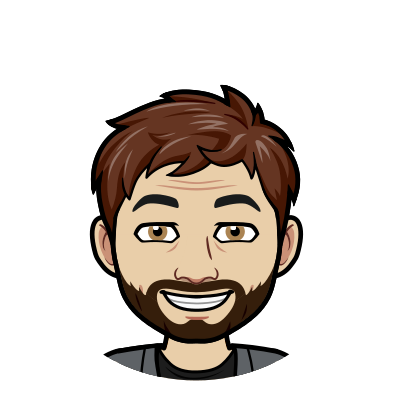

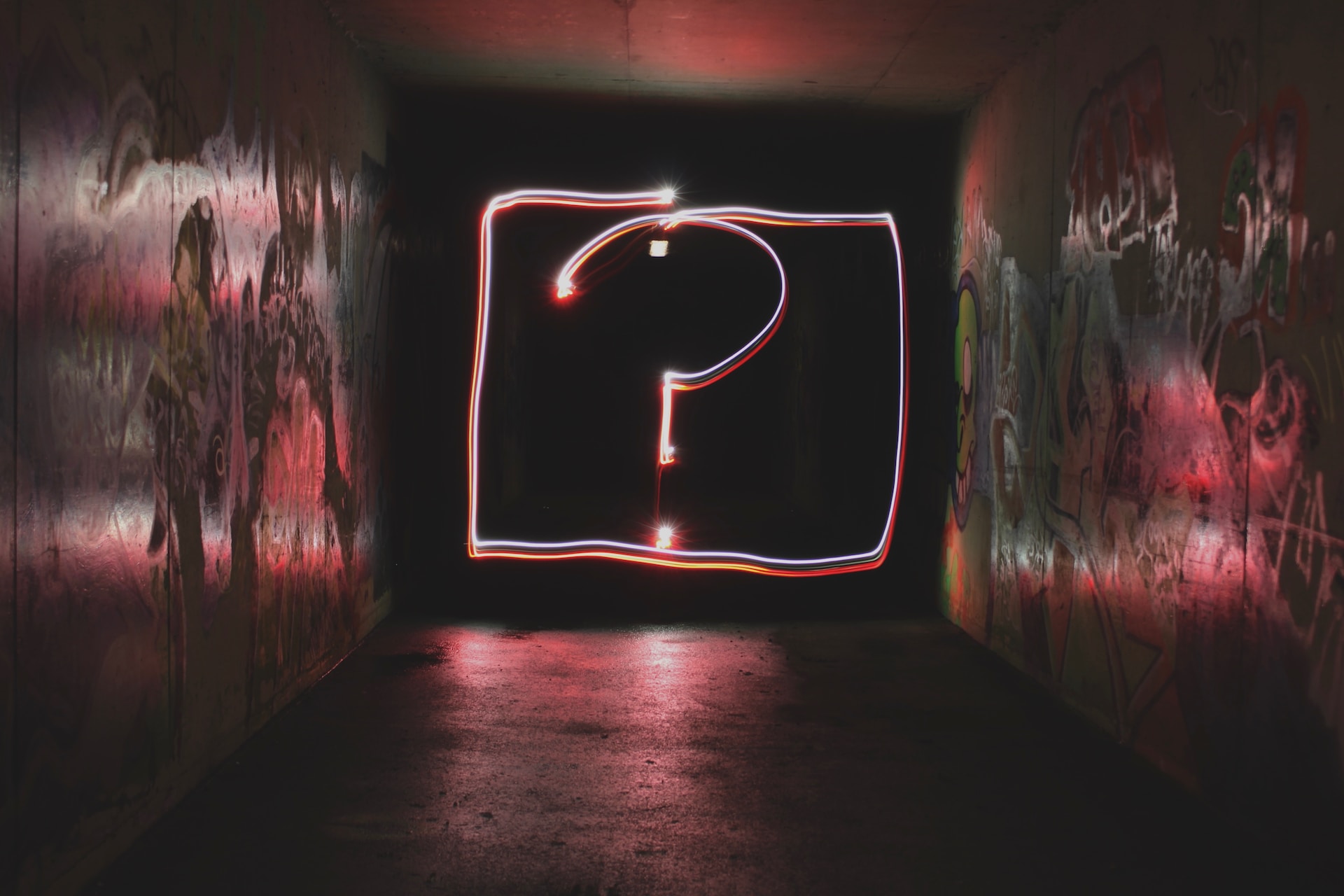






Comments